App Store werkt niet op iPhone: oplossing
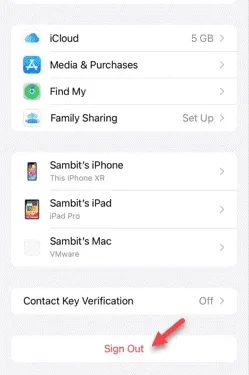
Heeft u problemen met de App Store op uw iPhone? Voor de Apple-gebruikers is de App Store de enige optie om nieuwe apps te downloaden of de bestaande te updaten. Dit is ernstig omdat je geen apps buiten de EU-regio mag sideloaden. Maar maak je geen zorgen, want je kunt de App Store op je iPhone repareren met deze reeks oplossingen.
Fix 1 – Sluit alle applicaties geforceerd af
Forceer het sluiten van alle huidige toepassingen op uw telefoon.
Stap 1 – Om dit te doen, veegt u gewoon naar boven en ziet u alle apps op de achtergrond draaien.
Stap 2 – Veeg de app eenvoudig omhoog om de actieve applicaties één voor één te sluiten. Volg hetzelfde patroon en sluit alle apps.
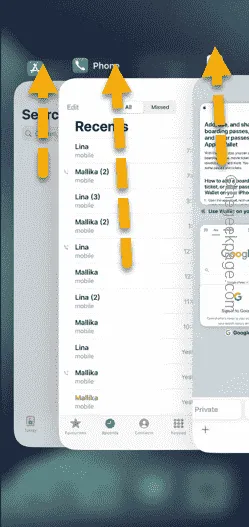
Op deze manier kan het geforceerd sluiten van de apps voldoende zijn en de App Store operationeel krijgen.
Fix 2 – Schakel de vliegmodus in en uit
Soms kan de verbinding met de App Store worden opgelost door de Vliegtuigmodus op uw telefoon uit en weer in te schakelen.
Stap 1 – Veeg gewoon vanaf de bovenkant naar beneden om toegang te krijgen tot uw Control Center .
Stap 2 – Tik in de linkerbovenhoek van het Control Center op de knop Vliegtuigmodus om de vliegmodus te activeren.
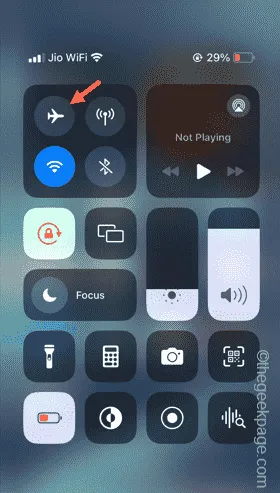
Terwijl de vliegtuigmodus is geactiveerd, zijn Wi-Fi, Bluetooth en netwerk van providers uitgeschakeld op uw apparaat.
Stap 3 – Trek later de Vliegtuigmodus in op dezelfde manier als u deze eerder hebt aangeroepen.
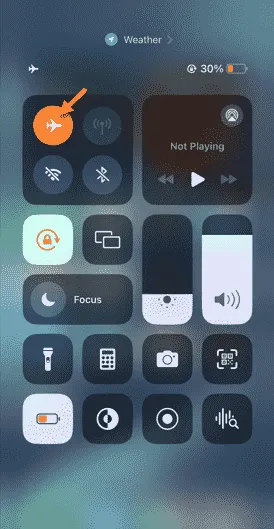
Wacht tot je telefoon de mobiele gegevensverbinding heeft hersteld. Probeer hierna de App Store te gebruiken.
Oplossing 3 – Meld u af bij uw Apple ID
Meld u af bij uw Apple ID op uw iPhone en log opnieuw in.
Stap 1 – Begin door naar het tabblad Instellingen te gaan.
Stap 2 – Veeg naar de uiterste onderkant en kies ervoor om de optie “ Afmelden ” te gebruiken.
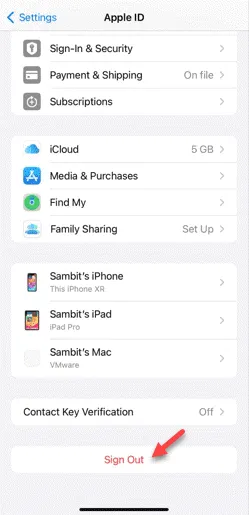
Stap 3 – Tik op de optie “ Uitschakelen ” om deze uit te schakelen.
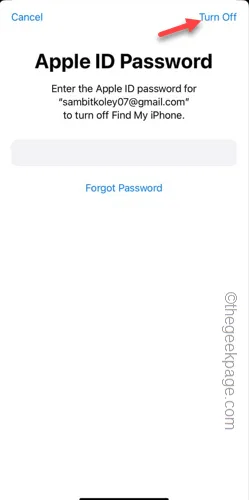
Om uit te loggen bij het account, moet u uw Apple ID- wachtwoord gebruiken .
Stap 4 – Voer dus uw Apple ID-wachtwoord in het daarvoor bestemde vak in en gebruik de optie “ Uitschakelen ” om uit te loggen bij Apple ID.
Nadat u zich heeft afgemeld bij uw Apple ID, gaat u naar Instellingen .
Log later vanaf daar in met uw Apple ID en controleer.



Geef een reactie